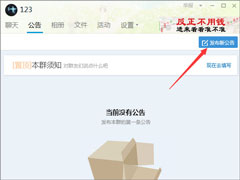USB 3.0扩展卡怎么用?USB 3.0扩展卡安装方法介绍
时间:2023-06-13来源:系统屋作者:quers
USB 3.0扩展卡怎么用?如果你不满足于USB 2.0接口的传输效率,恰好手上有一个USB 3.0扩展卡,怎么安装到台式机主机里面呢?这边我们需要借用PCI扩展槽的帮助,具体过程请看下文USB 3.0扩展卡安装方法介绍。
USB 3.0扩展卡安装方法:
1、还未拆包装的扩展卡,做工很不错,PCB很厚实,连机箱挡板材料都很好。
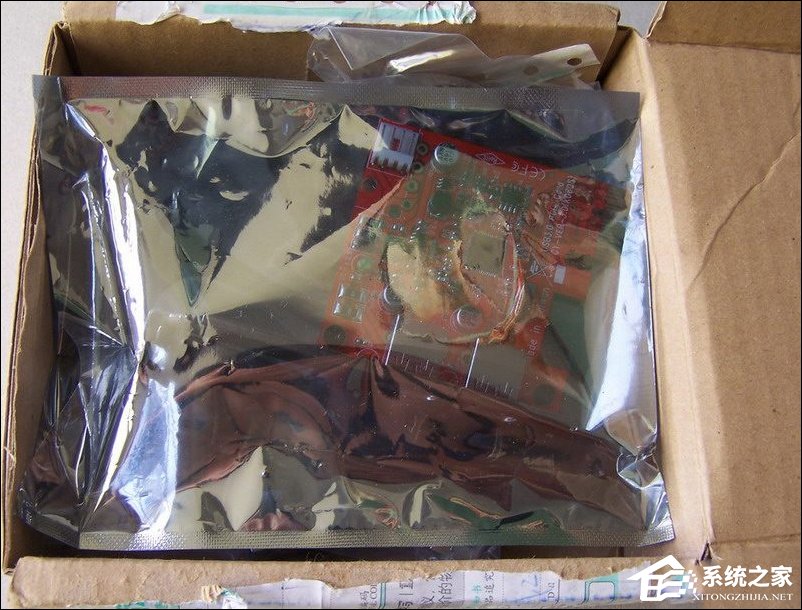
2、PCI-E接口,扩展出2个USB 3.0端口,PCI供电+软驱电源接口供电。

3、扩展出的USB 3.0端口,蓝色的哦。注意看挡板的材质。

4、顺便买了两条USB 3.0的延长线,线材很粗,质量应该不错。

5、延长线的接口特写。

6、近距离看看板子的做工。

7、主芯片,祥硕的ASM1042。

8、安装到主板上之前,要根据USB 3.0扩展卡的针来决定插在哪里,并拆掉主机接口上的铁皮,笔者的扩展卡插在显卡旁边(注意固定USB 3.0扩展卡)。


9、从机箱后面看,扩展的USB 3.0端口。

10、连上软驱电源线。

11、将延长线接好。

12、开机,设备管理器显示出未识别的设备。
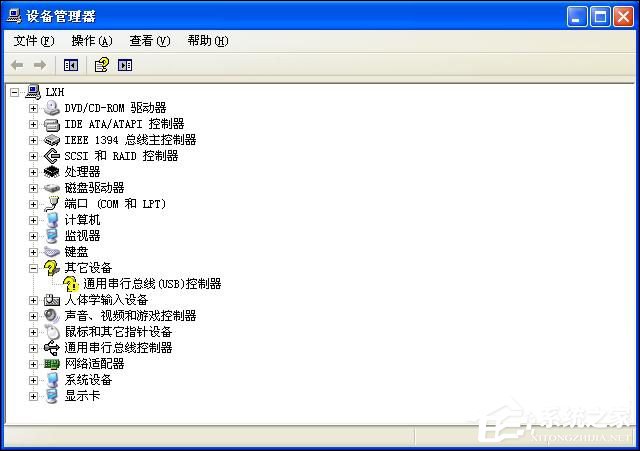
13、卖家给的驱动程序,若用户没有则找到该品牌的官方网站进行下载。

14、准备安装。
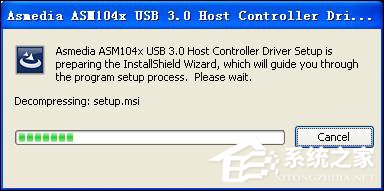
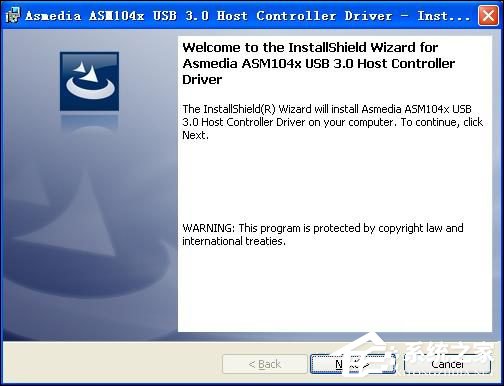
15、开始安装。
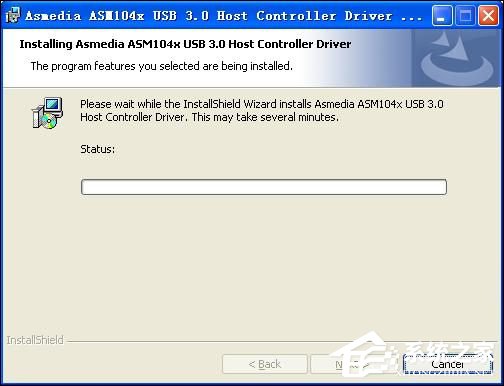
16、安装完成。
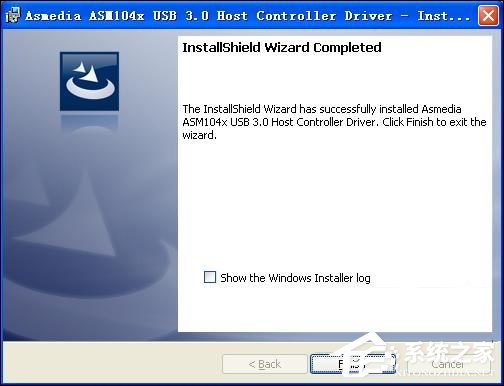
17、设备管理器中识别出来的设备“ASMedia XHCI Controller”。
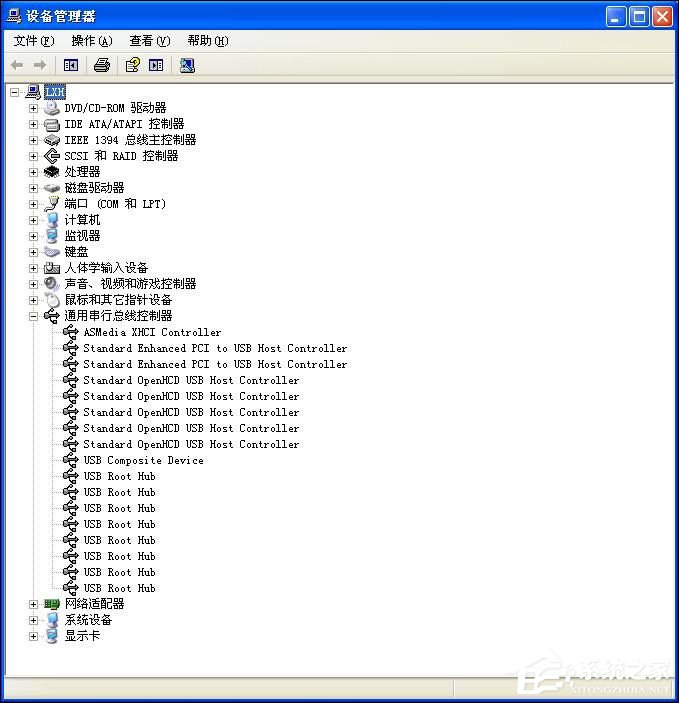
以上介绍便是USB 3.0扩展卡的安装方法,用户可以在购买USB扩展卡的时候选择USB 3.0带1~5孔不等的产品,避免日后USB不够用。
相关信息
-
-
2023-06-13
QQ群排名规则是怎样的?QQ群排名靠前的方法 -
2023-06-13
qq群公告怎么发?新版qq群公告的发布方法 -
2023-06-12
x86架构和ARM架构处理器有什么区别?
-
-
显卡测试用什么软件?怎么测试显卡性能?
怎么测试显卡性能?如果要精确的测试一块显卡的性能则需要一款专业的显卡测试软件,显卡测试用什么软件?像3Dmark 11、Built-In Benchmark Tool、GPU-Z等软件都是专业测试显卡性能的软件。...
2023-06-12
-
什么是显存频率?显存频率越高越好吗?
什么是显存频率?显存频率越高越好吗?显存频率也就是显存在显卡上工作时的频率,在一定程度上反应着显存速度,进而影响着显卡的性能。可能很多伙伴都会问显存频率越高越好吗?别着急,下面小编就给大家详细讲讲显存频率。...
2023-06-12
系统教程栏目
栏目热门教程
- 513次 1 BIOS设置核显显存的方法 给集成显卡分配内存的过程
- 361次 2 m4a是什么格式的文件?m4a文件用什么播放器打开?
- 229次 3 Print Screen键的使用方法
- 225次 4 CPU风扇怎么拆下来?有卡扣的CPU散热器怎么拆?
- 176次 5 邮件抄送是什么意思?邮箱抄送密送怎么填?
- 167次 6 打开浏览器老是出现about:blank怎么处理?
- 157次 7 mkv是什么格式的文件?mkv格式用什么播放器播放?
- 151次 8 怎么看某个地方的实景图?百度街景地图怎么看全景图?
- 150次 9 各类主板开机报警声有什么含义?电脑主板报警声详解
- 149次 10 浏览器自动弹出淘宝网页的原因及解决办法
人气教程排行
站长推荐
热门系统下载
- 209次 1 雨林木风 GHOST WIN7 SP1 X86 极速体验版 V2017.08(32位)
- 171次 2 深度技术 GHOST WIN7 SP1 X64 经典旗舰版 V2015.10(64位)
- 130次 3 萝卜家园 GHOST XP SP3 极速装机版 V2015.11
- 128次 4 电脑公司 GHOST XP SP3 专业装机版 V2016.10
- 108次 5 风林火山 GHOST WIN7 SP1 X86 经典装机版 V2017.06 (32位)
- 97次 6 技术员联盟 GHOST WIN7 SP1 X64 劳动节装机版 V2015.04(64位)
- 89次 7 萝卜家园 GHOST WIN7 SP1 X64 电脑城装机版 V2016.07 (64位)
- 86次 8 番茄花园 GHOST WIN7 SP1 X86 安全稳定版 V2016.04 (32位)